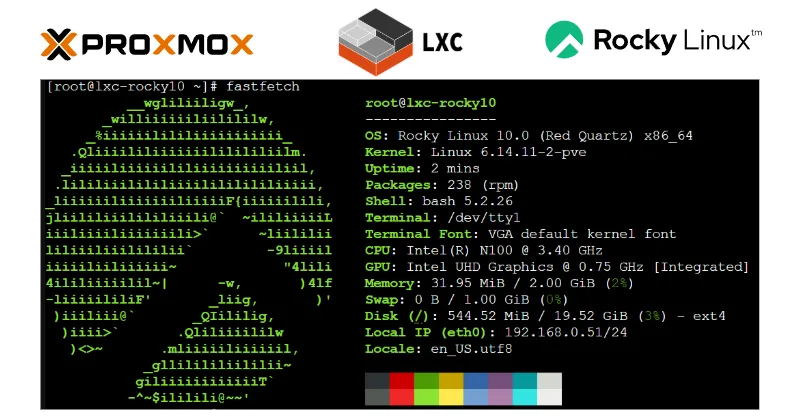概要
この記事は ProxmoxVE に RockyLinux9 仮想OSを立てる(LXC編) の焼き直しである。LXCの特徴云々は省略。
本家の Red Hat Enterprise Linux 10 は 2025/5/21(日本時間)にリリース、 続いて Rocky Linux 10 が 2025/6/11 にリリース された。
Rocky 10 の LXC コンテナも間もなくリリースされるだろうと心待ちにしていたが、2025/9/10 にようやく LXC/Incus コンテナ版がリリース された。
この記事を書くまでに Proxmox VE 自体が 8 → 9 へアップグレードしたため、LXC コンテナから見える Kernel バージョンが前記事より新しく見えるはず。
2025/10/01 修正: EPEL の DNF レポジトリ登録について、現在のデフォルトだと URL の設定が実態と合っていないようなので修正。
LXC テンプレートから Rocky Linux コンテナ作成
作成する前にゲスト OS のパラメータを決めておく。
OSパラメータの例
| 項目 | 設定値 |
|---|---|
| ホスト名 | lxc-rocky10 |
| パスワード | xxxxxxxxx |
| 割当ディスク容量(GB) | 20 |
| 割当CPUコア | 1 |
| 割当メモリ(MiB) | 2048 |
| スワップ(MiB) | 1024 |
| IPv4アドレス/ネットマスク長 | 192.168.0.51/24 |
| IPv4デフォルトゲートウェイ | 192.168.0.1 |
| IPv6アドレス/ネットマスク長 | (今回は未設定) |
| IPv6デフォルトゲートウェイ | (今回は未設定) |
| DNSドメイン | home |
| DNSサーバ | 192.168.0.1 |
LXC テンプレートをProxmox VE ストレージへダウンロード
2025/9/23 現在、Rocky Linux 10 のテンプレートファイルは Proxmox VE のCTテンプレート一覧には出てこない。

そこで下記から直接ダウンロードする。
Image server for Incus and LXC
このサイトでは日々イメージが更新されているので、目標のディストリビューションの最新版を探す。
| Distribution | Release | Architecture | Variant | Build date |
|---|---|---|---|---|
| rockylinux | 10 | amd64 | default | (最新) |

※Architecture に amd64 と arm64 版があり、大変紛らわしいので注意。
このリンクを開くと複数のイメージファイルがあるので、rootfs.tar.xz を探して URL を取得する。

Proxmox VE の CTテンプレート管理画面に行って、この URL からダウンロードする。
- データセンター > ストレージ > local
- [CTテンプレート] > [URLからダウンロード]

2025/9/23 の例:
- URL: https://images.linuxcontainers.org/images/rockylinux/10/amd64/default/20250923_02:06/rootfs.tar.xz
- ファイル名: rockylinux-10-default_20250923_amd64.tar.xz
※ファイル名を指定しないと rootfs.tar.xz となってしまうため、Proxmox の標準CTテンプレート名に準じて下記のように命名しておくとわかりやすい。
ディストリビューション名-リリース-バリアント_日付_アーキテクチャ.tar.xz

ダウンロードウィンドウが開いて進行する。TASK OK と出たら右上の (×) で閉じる。

CTテンプレート一覧に、ダウンロードしたテンプレートファイルが出てくれば完了。

コンテナ作成(WebUI版)
Proxmox VE の WebUI で LXC コンテナを作成してゆく。
※CLIで実施する場合は コンテナ作成(CLI版) を参照。
Proxmox Web UI から開始
「作成: LXCコンテナ」ウィンドウにパラメータを入れてゆく。
- 「非特権コンテナ」とは LXC において親 Kernel の PID 1 を共有しない仕組みである。よほど必要がない限り、チェックは入れたままにして置く方が安全。なお、構築後の変更が面倒。
- 「ネスト」は、非特権コンテナに於いて内側で Docker 等の準仮想サービスを立てる際に必要。チェックを入れたままでよい。
- SSH 公開鍵は、作業用 PC で作成済みの公開鍵をペーストするか、ファイルを読ませる

プルダウンして、ダウンロードした Rocky linux のテンプレートを選択

固定 IP の指定
IPv6 が使用できる環境では、SLAAC を選択しておく。

「Task viewer: CT nnn -作成」ウィンドウの構築を待つ。このスペックなら 10秒程度。
TASK OK が出たら (×) ボタンで閉じる

root ユーザー+指定パスワードでログインしてみる。
df -h コマンドでディスク容量を確認。

起動後の調整
- Proxmox の Web UI「コンソール」で root でログイン
- 初回アップデートと sshサーバパッケージの追加
- 一旦再起動
# 先にmanを入れないとman pageが出ないことがある
dnf install -y man man-pages
# アップデート
dnf update -y
# ssh server 起動
dnf install -y openssh-server
reboot
ここからは、PC端末の SSH クライアントから root / 公開鍵認証でログインできるようになる。
以降は RLogin/PuTTY 等のターミナルで接続し、設定を続行する。
# 不足パッケージを導入 (お好み)
dnf install -y bash-completion net-tools which zip unzip bzip2 xz zstd tar telnet perl dnf-plugins-core
# viエディタ (お好み)
dnf install -y vim-enhanced
dnf install -y https://dl.fedoraproject.org/pub/epel/epel-release-latest-10.noarch.rpm
# EPEL URL 修正
dnf config-manager --save \
--setopt='epel.metalink=https://mirrors.fedoraproject.org/metalink?repo=epel-$releasever&arch=$basearch' \
--setopt='epel-debuginfo.metalink=https://mirrors.fedoraproject.org/metalink?repo=epel-debug-$releasever&arch=$basearch' \
--setopt='epel-source.metalink=https://mirrors.fedoraproject.org/metalink?repo=epel-source-$releasever&arch=source'
# もろもろツール (お好み)
dnf install -y htop whois bind-utils wireshark-cli tcpdump traceroute nc fping
#タイムゾーン設定
timedatectl set-timezone Asia/Tokyo
# 再起動
reboot
コンテナ作成 (CLI版)
上記 コンテナ作成(WebUI版) での作業を、Proxmox VE の linux CLI から直接実行することもできる。
- LXC テンプレートのダウンロードは WebUI でやっておく
- 下記のスクリプトを編集
- PC端末の SSH 公開鍵を指定
- 仮想環境の設定値として
CTxxxx変数を修正 - コンテナID (CTID) は自動で払い出されない ので、空き番号を探して記入
- 編集後、スクリプトを Proxmox VE のコンソールに貼り付ける
- コンテナの作成と初期化まで全自動で実施
# SSH 公開鍵
cat <<'__EOT__' >/tmp/ssh_public_keys
ssh-ed25519 AAAAC3NzaC1lZDI1NTE5AAAAIErv+lDj844n1VKiL2tm+CiP+HytuFDmQLgPBtcOA6Zi MyPC
__EOT__
# 設定値を記入
## 未使用コンテナIDの指定
CTID=100
CTDESCRIPTION="Rocky Linux Sample 1"
CTHOSTNAME="lxc-rocky1"
CTPASSWORD="xxxxxxxxx"
CTCORE=1
CTSTORAGESIZE=20
CTMEMORY=2048
CTSWAP=1024
CTIPV4="192.168.0.51/24"
CTIPV4GW="192.168.0.1"
CTIPV4DNS="192.168.0.24"
CTSEARCHDOMAIN="home"
CTTEMPLATE=$(ls -1 /var/lib/vz/template/cache/rockylinux-9-* | tail -1)
# コンテナ作成
pct create ${CTID} ${CTTEMPLATE} \
--arch amd64 \
--cores ${CTCORE} \
--description "${CTDESCRIPTION}" \
--unprivileged 1 \
--features "nesting=1,fuse=1" \
--hostname "${CTHOSTNAME}" \
--memory "${CTMEMORY}" \
--nameserver "${CTIPV6DNS} ${CTIPV4DNS}" \
--net0 "name=eth0,bridge=vmbr0,gw=${CTIPV4GW},ip=${CTIPV4},ip6=auto,type=veth" \
--onboot 1 \
--ostype "centos" \
--password "${CTPASSWORD}" \
--rootfs "local-lvm:${CTSTORAGESIZE}" \
--searchdomain "${CTSEARCHDOMAIN}" \
--ssh-public-keys "/tmp/ssh_public_keys" \
--start 1 \
--swap "${CTSWAP}" \
--timezone "Asia/Tokyo"
rm -f /tmp/ssh_public_keys
sleep 10
# 初期設定やパッケージ追加の実施
pct exec ${CTID} -- bash -c "\
systemctl set-default multi-user.target &&\
dnf install -y man man-pages &&\
dnf install -y openssh-server &&\
systemctl start sshd &&\
nmcli c m 'eth0' ipv4.dhcp-send-hostname no &&\
nmcli c reload &&\
nmcli c down 'eth0' ; nmcli c up 'eth0' &&\
dnf install -y dnf-plugins-core &&\
dnf install -y https://dl.fedoraproject.org/pub/epel/epel-release-latest-10.noarch.rpm &&\
dnf config-manager --save --setopt='epel.metalink=https://mirrors.fedoraproject.org/metalink?repo=epel-$releasever&arch=$basearch' --setopt='epel-debuginfo.metalink=https://mirrors.fedoraproject.org/metalink?repo=epel-debug-$releasever&arch=$basearch' --setopt='epel-source.metalink=https://mirrors.fedoraproject.org/metalink?repo=epel-source-$releasever&arch=source' &&\
dnf install -y bash-completion net-tools which zip unzip bzip2 xz zstd tar telnet perl vim-enhanced htop whois bind-utils tcpdump traceroute nc fping fastfetch glibc-langpack-ja &&\
dnf update -y &&\
reboot"
sleep 10
# アップデート情報クリーンアップ
pct exec ${CTID} -- bash -c "\
dnf clean all"
参考
- Rocky Linux 10.0 Available Now 2025-06-11
- Rocky & Alma Linux 10 images available for LXC and Incus containers Geeker’s Digest 2025-09-09
- Proxmox: Linux Container
- 15分で分かるLXC(Linux Containers)の仕組みと基本的な使い方 さくらのナレッジ, 2014-06-16
- LXC のわかりやすい解説だが 10年以上前なので内容がちょっと古い
- LXC/セキュリティ LinuxContainers
- 「非特権コンテナ」の解説
- LXCで学ぶコンテナ入門 -軽量仮想化環境を実現する技術 記事一覧 gihyo.jp, (2014年から10年以上連載中)